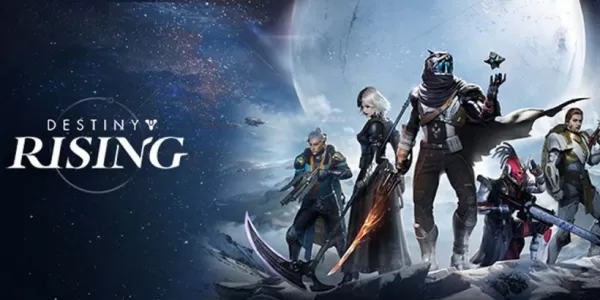ASUS ROG Ally: Guía de conexión de TV y monitor
El Rog Ally, una alternativa convincente de Steam Deck, explotó en la escena en 2023. Su sistema operativo Windows otorga acceso a una biblioteca de juegos aún más amplia. El modelo Rog Ally X 2024 cuenta con las partes internas mejoradas y la ergonomía mejorada gracias al enfriamiento mejorado y un agarre más cómodo.
Si bien su portabilidad es un punto de venta clave, disfrutar de los juegos en una pantalla más grande es igualmente atractivo. Ambos modelos ROG Ally ofrecen conectividad de visualización externa para juegos de pantalla grande en televisores o monitores. A continuación, detallamos cómo conectar su aliado ROG, proporcionando instrucciones y recomendaciones paso a paso.
Conectarse con un adaptador
Conectar su aliado ROG a un televisor o monitor es sencillo con un adaptador. Desde dongles compactos hasta cables directos e incluyendo el muelle oficial de Rog Gaming Charger, existen muchas opciones.
Lo que necesitarás

ASUS ROG 65W Dock Charger
El muelle Asus Rog Gaming Charger ofrece una solución de ahorro de espacio, duplicando como cargador. Simplemente conecte con un cable USB-C y HDMI. También incluye un puerto USB-A para conectividad de mouse/teclado.
Alternativamente, un adaptador USB-C de terceros a HDMI se conecta directamente al puerto USB-C del aliado de ROG. Conecte un cable HDMI al adaptador y su TV/monitor. Un cable USB-C a HDMI ofrece una solución de un solo cable. Algunos adaptadores incluso cuentan con un puerto de paso USB-C para cargar el aliado mientras están conectados; Esto requiere un cable USB-C adicional y un adaptador de alimentación.
Cómo conectarse: instrucciones paso a paso
- Conecte un adaptador USB-C a HDMI (o cable) en el puerto USB-C superior del aliado de ROG. Para el muelle Rog Gaming Charger, conecte un cable USB-C del aliado al puerto USB-C del muelle.
- Conecte un cable HDMI desde el adaptador (o muelle) al puerto HDMI de su TV/monitor. Para un cable directo de USB-C a HDMI, conéctese directamente al TV/monitor.
- (Opcional) Si su adaptador tiene un puerto USB-C Passthrough, conecte el adaptador de alimentación de su aliado para cargar.
- Poder en el aliado ROG; Debe detectar y generar automáticamente la señal de video.
- Cambie la entrada de su TV/monitor a la entrada HDMI correcta.
Conectarse con una estación de acoplamiento
Para una experiencia similar a Nintendo Switch, considere una estación de acoplamiento. Si bien no existe un muelle oficial de Rog Ally (excluyendo el Dock Rog Gaming Charger), hay muchas opciones de terceros disponibles, ofreciendo un soporte para su aliado al cargar y conectarse a su televisor/monitor.
Lo que necesitarás

Estación de acoplamiento JSAUX HB0603
Este muelle compacto y liviano ofrece 100 vatios de potencia para carga rápida y múltiples puertos, que también sirve como soporte.
Los muelles básicos generalmente incluyen un puerto HDMI y un puerto de carga de pases USB-C. Muelles más avanzados ofrecen puertos USB adicionales, puertos Ethernet, ranuras para tarjetas SD e incluso DisplayPort para múltiples pantallas.
Cómo conectarse: instrucciones paso a paso
- Coloque su aliado ROG en el muelle.
- Conecte el cable de alimentación USB-C al puerto USB-C superior del aliado.
- Conecte el adaptador de alimentación de su aliado al puerto de carga USB-C del muelle.
- Conecte un cable HDMI desde el muelle al puerto HDMI de su TV/monitor.
- Poder en el aliado ROG; Debe detectar y generar automáticamente la señal de video.
- Cambie la entrada de su TV/monitor a la entrada HDMI correcta.
También necesitarás un controlador
Si bien es posible la conectividad del mouse y el teclado, un controlador inalámbrico ofrece la experiencia de juego de pantalla grande más cómoda. El aliado ROG admite controladores habilitados con Bluetooth. Se recomiendan lo siguiente (la compatibilidad también se extiende a los controladores de la cubierta de vapor):

Sony Dualsense

Controlador Xbox Elite Series 2

8bitdo Ultimate Controller

Gulikit Kingkong 3 Max Controller

Controlador de estilo GameCube inalámbrico de PowerA
Considere opciones de primera parte como Dualsense, Xbox Wireless Controller o Nintendo Switch Pro Controller, o numerosas alternativas de terceros. Algunos controladores usan una conexión inalámbrica de 2.4GHz (a menudo con un adaptador USB) para una latencia más baja y un mejor rango que Bluetooth estándar. Los controladores USB con cable también son una opción para la proximidad.